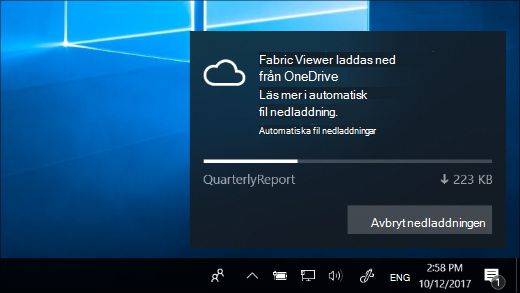Meddelanden om automatisk filnedladdning i Windows
Gäller för
När du använder en leverantör för onlinelagring, till exempel OneDrive, för att lagra filer endast online kan vissa Windows-appar ladda ned dessa filer automatiskt. Till exempel kan en musikspelarapp som Windows Media Player ladda ned dina filer som endast är tillgängliga online för att spela upp dem.
När en app laddar ned filer som endast är tillgängliga online får du ett meddelande som visar varifrån nedladdningen görs, hur många filer som laddas ned samt nedladdningsförloppet.
Gör något av följande när du får dessa meddelanden:
-
Gör ingenting eller stäng meddelandet: Om nedladdningen är förväntad och allt verkar bra låter du meddelandet försvinna av sig självt nät nedladdningen är klar. Du kan även välja pilen i meddelandets övre högra hörn om du vill flytta det till åtgärdscenter.
-
Avbryt nedladdningen: Om du vill avbryta en nedladdning som du startat väljer du Avbryt nedladdning och sedan Avbryt nedladdning igen för att bekräfta.
Blockera automatiska appnedladdningar
Välj Avbryt nedladdning > Blockera app om du vill avbryta nedladdningen och blockera appen från att ladda ned filer som endast är tillgängliga online i framtiden.
Obs!: Om du blockerar appar kan de bli instabila. Om du litar på en app och ofta öppnar filer som endast är tillgängliga online bör du inte blockera den.
Så här häver du blockeringen av automatiska appnedladdningar
Om du blockerar appar från att ladda ned filer som endast är tillgängliga online och du ändrar dig senare kan du ta bort blockeringen genom att gå till inställningarna för automatisk filnedladdning.
Gå till inställningar för automatisk filhämtning
Tips: Vill du inte få meddelanden om automatisk nedladdning av filer? Gå till meddelandeinställningarna och inaktivera automatiska filnedladdningar under Få meddelanden från dessa avsändare.Gå till aviseringsinställningar